如何解决win10系统打开应用提示管理员阻止问题
现在大部分电脑都是win10系统,有些用户遇到了打开应用提示管理员阻止问题,想知道如何解决,接下来小编就给大家介绍一下具体的操作步骤。
具体如下:
1. 首先第一步先按下【Win+R】快捷键打开【运行】窗口,接着根据下图箭头所指,在方框中输入【gpedit.msc】并按下【回车】键。

2. 第二步打开【本地组策略编辑器】窗口后,根据下图箭头所指,点击左侧【Windows设置】文件夹。
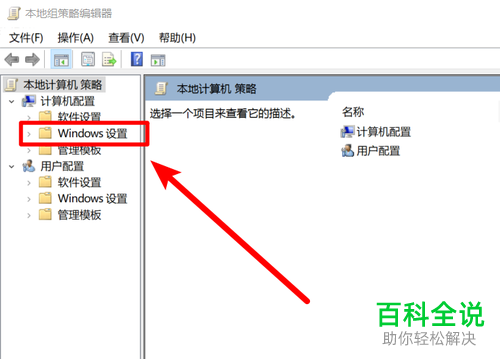
3. 第三步在展开的下拉列表中,根据下图所示,依次点击【安全设置--本地策略--安全选项】文件夹。
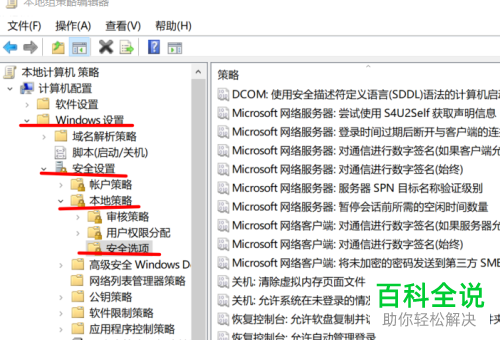
4. 第四步在右侧列表中,根据下图箭头所指,找到并右击【用户帐户控制:以管理员模式批准运行所有管理员】。
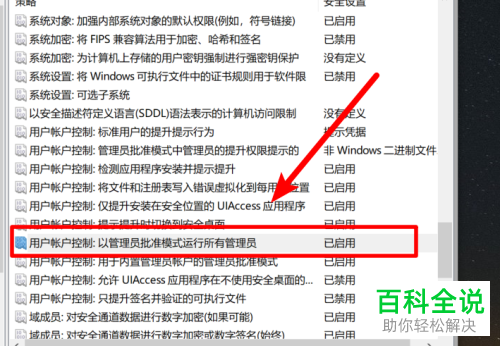
5. 第五步在弹出的菜单栏中,根据下图箭头所指,点击【属性】选项。
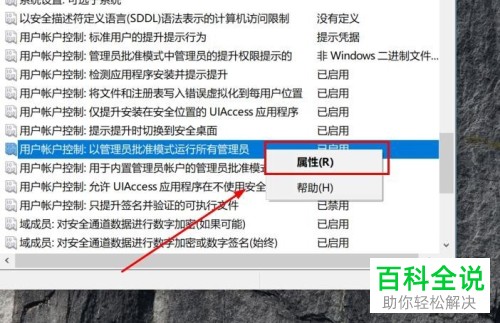
6. 最后打开【属性】窗口,根据下图箭头所指,先勾选【已禁用】,接着点击【确定】即可。
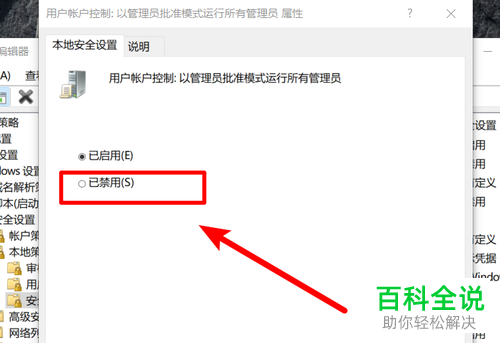
以上就是如何解决win10系统打开应用提示管理员阻止问题的方法。
赞 (0)

